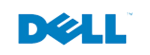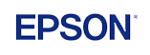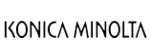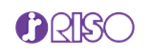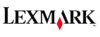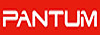Danh mục sản phẩm
Hướng dẫn cài đặt máy in Canon 2900

Máy in Canon 2900 là thiết kế máy in văn phòng được sử dụng phổ biết hiện nay. Thay vì tốn kém chi phí cho gọi thợ về cài đặt máy, qua bài viết này chúng tôi sẽ hướng dẫn bạn cách cài đặt máy in Canon 2900 một cách đơn giản và dễ dàng nhất.
Chúng tôi sẽ hướng dẫn các bạn cách cài máy in máy in thông dụng nhất là Canon LBP 2900 lên hệ điều hành Windows 7. Đối với các phiên bản Windows khác như Win XP, Win 8, Win 10… bạn chỉ cần download driver tương ứng rồi tiến hành cài đặt theo các bước trong bài viết này nhé.

Download driver cho máy in Canon 2900
- Bước 1: Bạn cần download driver cho máy in Canon 2900 tương ứng với từng hệ điều hành mà bạn đang sử dụng.
Bạn có thể tìm link download trên mạng bằng cách search Google với cú pháp: Driver + tên máy in + hệ điều hành.
- Bước 2: Tiến hành kết nối máy in Canon LBP 2900 với máy tính bằng cáp (đi kèm theo máy in).
Cách cài đặt máy in Canon 2900 trên Windows
- Bước 3: Bắt đầu cài đặt driver máy in Canon 2900 vào máy tính (vừa được download về ở bước 1). Bạn chỉ cần bấm Next cho đến khi tiến trình cài đặt kết thúc rồi bấm Finish.
Lưu ý là, nếu dây cáp bị lỏng hoặc không được cắm vào, bạn sẽ không thể cài đặt được driver vào máy tính.

Cách cài đặt máy in Canon LBP 2900 trên windows
- Bước 4: Sau khi cài đặt xong, bạn cần restart lại máy tính để hệ điều hành có thể nhận được tín hiệu từ máy in Canon 2900.
- Bước 5: Vào Control Panel > Printer > nhấp chuột phải vào biểu tượng máy in Canon LBP 2900, sau đó chọn Set as default printer. Vậy là bạn đã hoàn thành quá trình cài đặt máy in Canon 2900 cho Windows và có thể sử dụng máy in một cách bình thường.\
Chỉ với một số bước hết sức đơn giản trên, bạn đã có thể cài đặt máy in Canon 2900 trên Windows đơn giản và dễ dàng phải không nào.